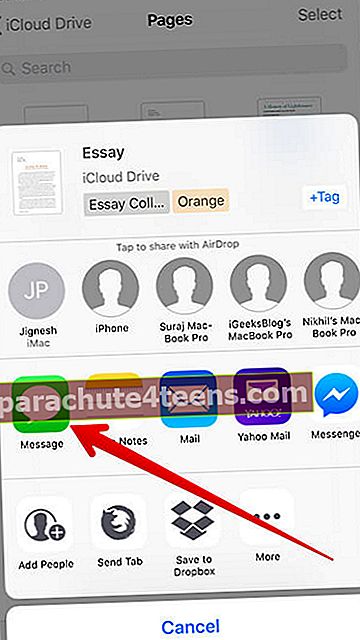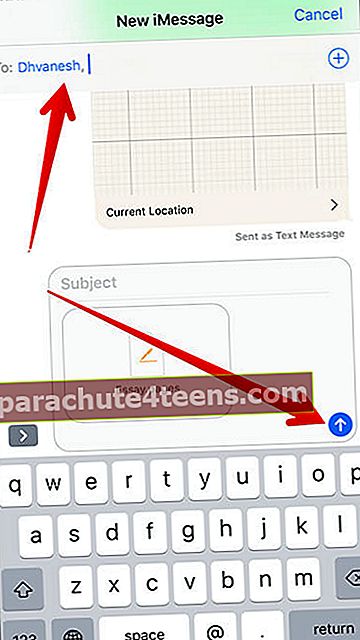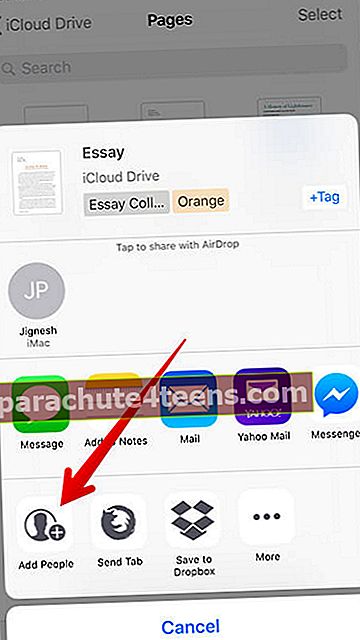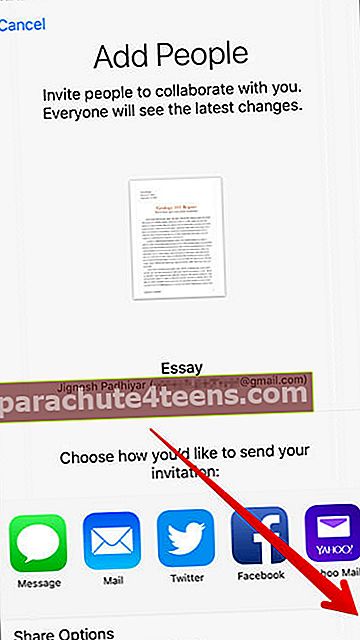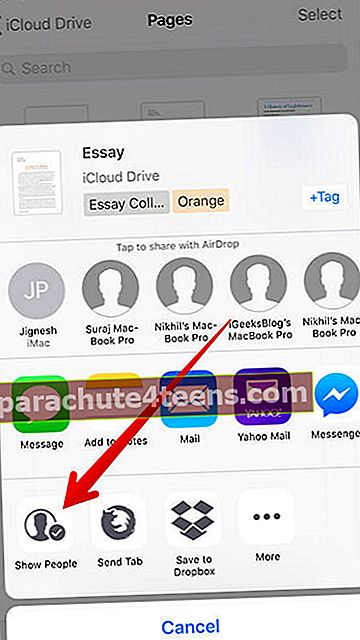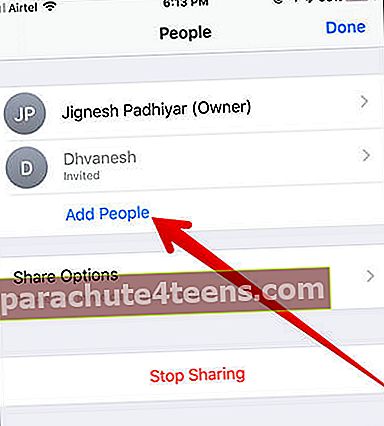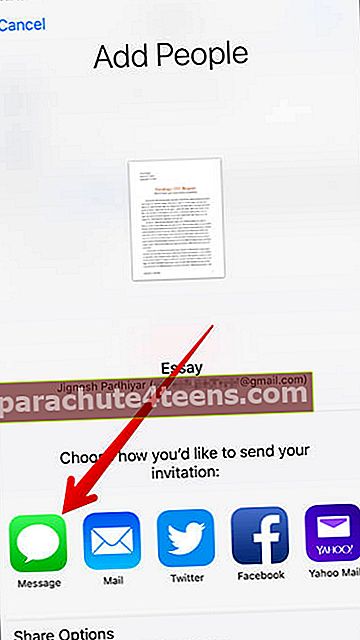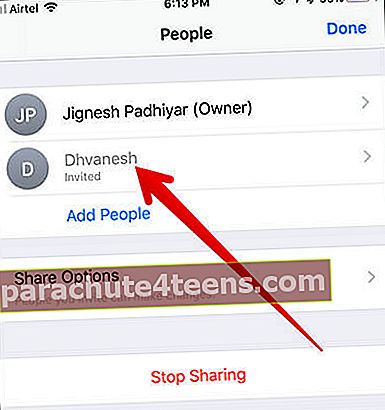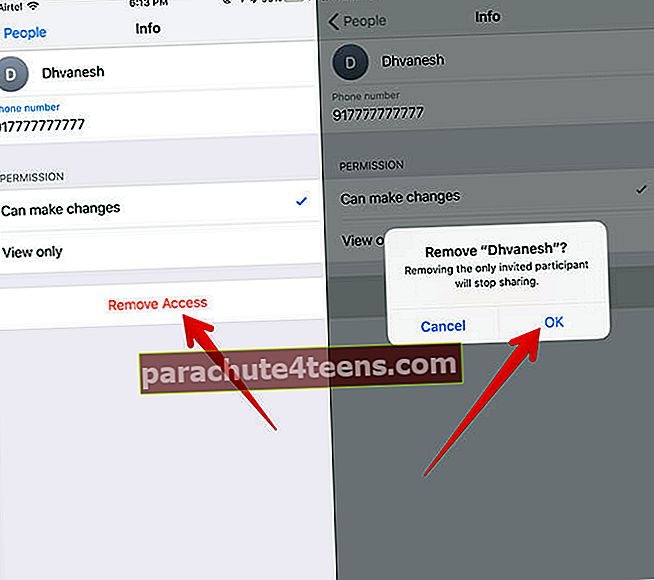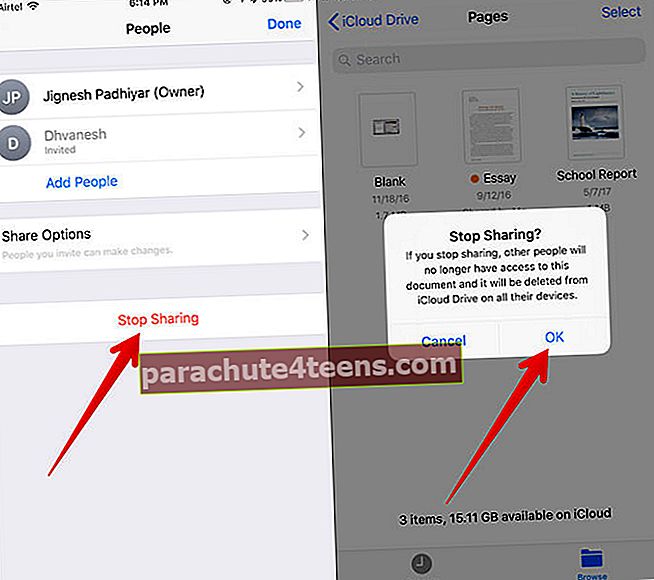Halusitpa muokata tiedostojasi mukavasti tai jakaa suosikkiasiakirjoja ystävien kanssa Tiedostot-sovelluksessa, voit tehdä sen helposti. Lisäksi sinulla on mahdollisuus kutsua ystäväsi tekemään muutoksia jaettuun asiakirjaan. Jos haluat hallita jakamiasi asioita enemmän, sinulla on mahdollisuus estää ihmisiä tekemästä muutoksia jaettuun asiakirjaan. Etkö enää halua ihmisten käyttävän jaettua tiedostoa? Voit estää heitä käyttämästä sitä milloin tahansa. Katsotaanpa tarkemmin!
- Asiakirjojen jakaminen Tiedostot-sovelluksessa iPhonessa ja iPadissa
- Kuinka kutsua ihmisiä tekemään muutoksia asiakirjoihin
- Kuinka lisätä lisää ihmisiä jaettuun asiakirjaan Tiedostot-sovelluksessa
- Kuinka poistaa yksittäisiä ihmisiä pääsemästä jaettuun asiakirjaan
- Kuinka lopettaa minkä tahansa asiakirjan jakaminen kokonaan
Asiakirjojen jakaminen Tiedostot-sovelluksessa iPhonessa ja iPadissa
- Ensinnäkin, käynnistä Tiedostot sovellus iOS-laitteellasi.
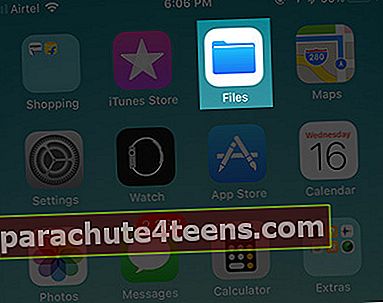
- Napauta sitten Selaa välilehti alareunassa.
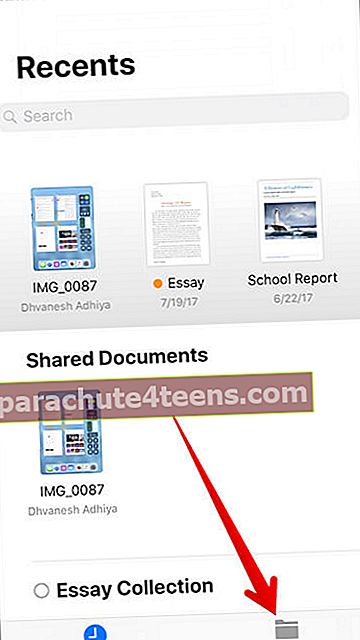
- Nyt kohdassa Sijainnit sinun on valittava pilvipalvelu, johon olet tallentanut tiedostosi. Tässä testissä aion valita iCloud-asema.
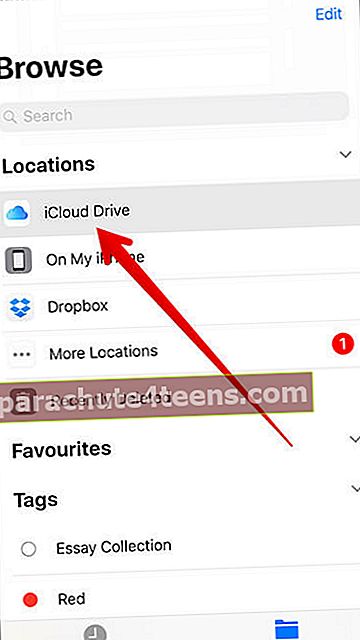
- Napauta nyt Kansio.
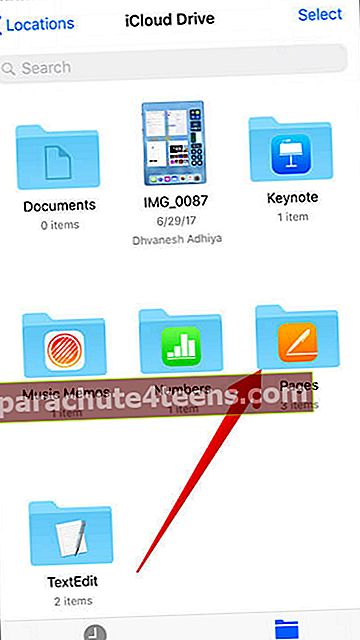
- Kosketa seuraavaksi tiedostoa ja pidä sitä painettuna. Napauta sitten Jaa -painiketta ponnahdusikkunassa. (Jos et näe Jaa-painiketta ponnahdusikkunassa, napauta sitten nuolipainike oikeassa reunassa. Nyt, Jaa-painiketta näkyy valikossa.)
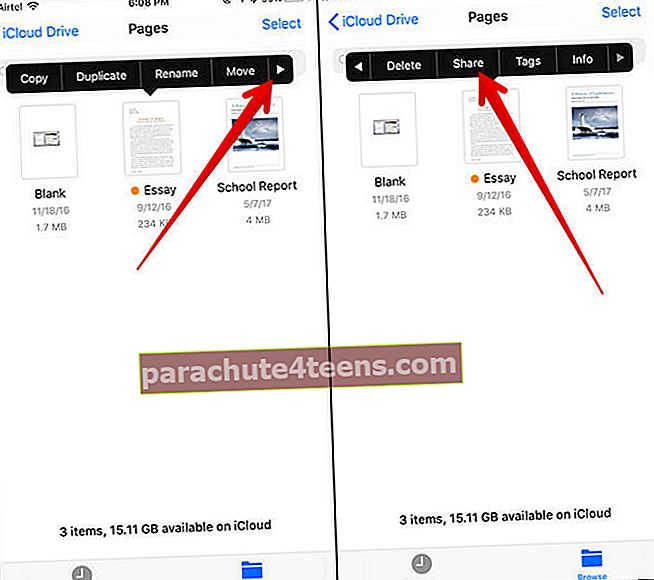 Vaihtoehtoisesti voit napauttaa asiakirjaa ja kun se avautuu, napauta Jaa-painiketta
Vaihtoehtoisesti voit napauttaa asiakirjaa ja kun se avautuu, napauta Jaa-painiketta - Nyt sinun on valittava tietoväline, jonka kautta haluat jakaa tiedoston. Voit jakaa sen sähköpostitse, Facebookissa ja muissa sovelluksissa. Aion valita Viesti.
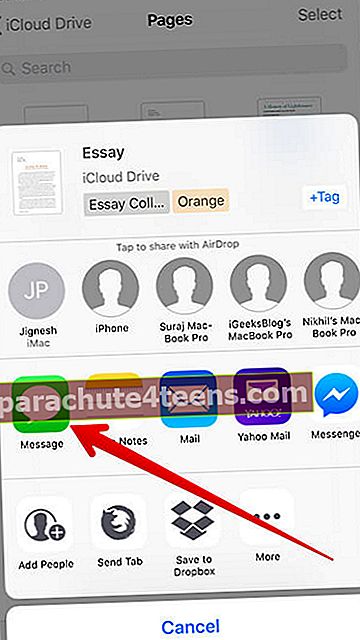
- Syötä nimi vastaanottimen ja lähettää se tavalliseen tapaan.
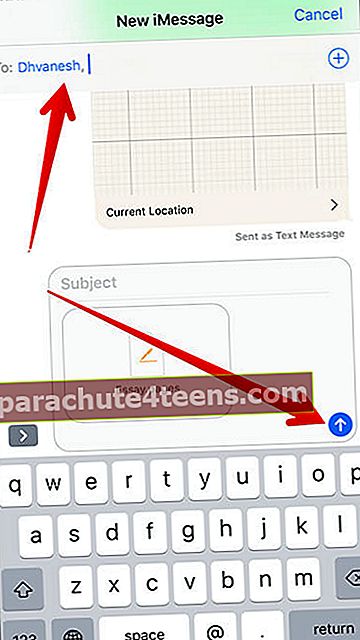
Kuinka kutsua ihmisiä tekemään muutoksia asiakirjoihin
Haluatko tehdä yhteistyötä ystäviesi kanssa muokatessasi mitään tiedostoa Tiedostot-sovelluksessa? Ei ongelmaa. Lähetä kutsu heille!
- Avata Tiedostot sovellus iOS-laitteellasi → Selaa välilehti → napauta iCloud-asema kohdassa Sijainti → napauta kansio → kosketa pitkään haluamaasi asiakirjaa Jaa. Napauta sitten Jaa-painiketta ponnahdusikkunassa.
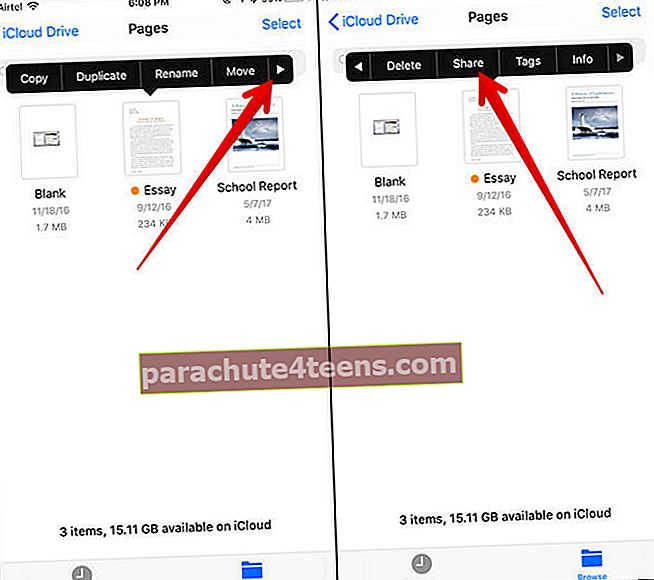 Tai napauta vain asiakirjaa ja napauta sitten Jaa-painiketta
Tai napauta vain asiakirjaa ja napauta sitten Jaa-painiketta - Seuraavaksi sinun on valittava Lisää ihmisiä osakelomakkeessa.
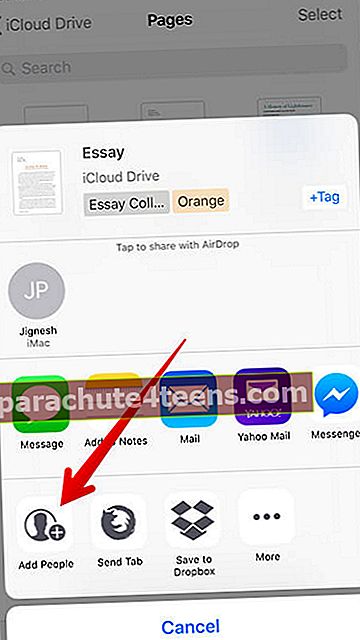
- Jos haluat hallita paremmin jakamaasi asiakirjaa, napauta Jaa vaihtoehdot klo näytön alareunassa.
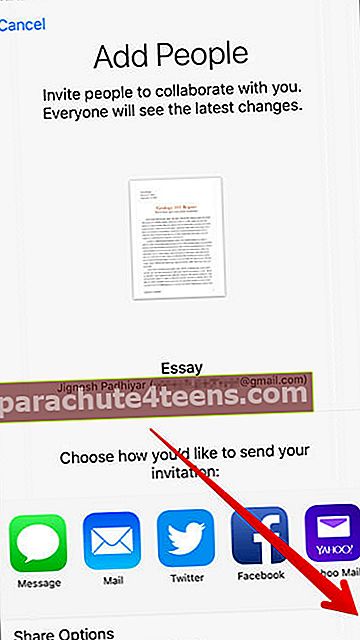
- Valitse nyt, kuka voi käyttää asiakirjaasi:
- Vain kutsumasi ihmiset
- Kuka tahansa, jolla on linkki
Luvan alla on kaksi vaihtoehtoa -
- Voi tehdä muutoksia
- Vain näkymä
Voit valita sopivan vaihtoehdon tarpeidesi mukaan. Aion valita Vain kutsumasi ihmiset ja Voi tehdä muutoksia.
Kun olet valmis, napauta takaisin nappi vasemmassa yläkulmassa palataksesi takaisin.

- Valitse väline, jonka kautta haluat lähettää kutsun. Tässä testissä aion valita Viestit Napauta sitä → Anna vastaanottajan nimi ja lähetä se tavalliseen tapaan

Ystäväsi saa nyt asiakirjan ja voi tarkastella / tehdä muutoksia asiakirjaan.
Kuinka lisätä lisää ihmisiä jaettuun asiakirjaan Tiedostot-sovelluksessa
- Avata Tiedostot sovellus → Selaa-välilehti → iCloud-asema → Kansio → jaettu asiakirja ja napauta sitä → napauta Jaa-painike.
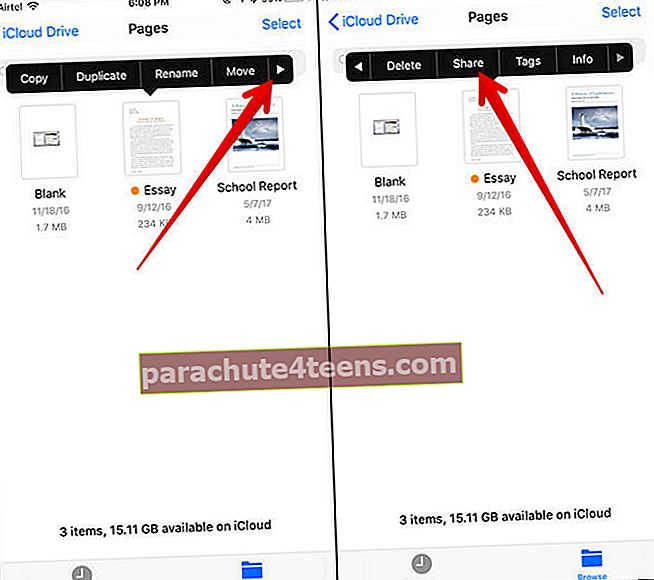
- Valitse Näytä Ihmiset.
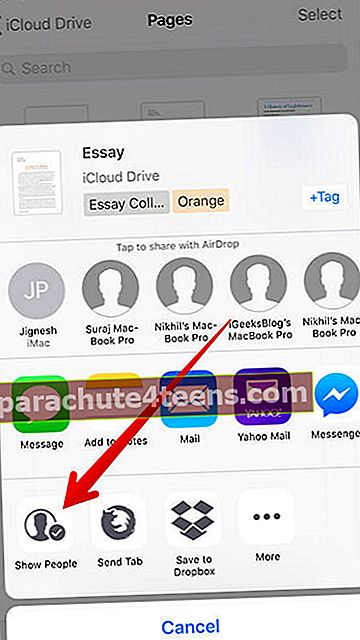
- Näpäytä Lisää ihmisiä.
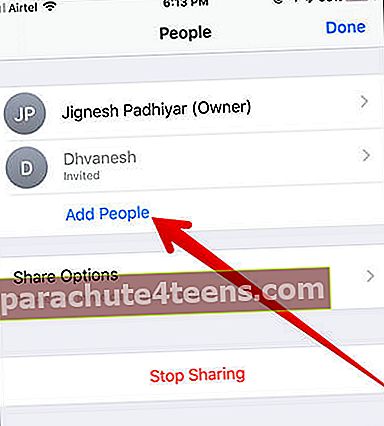
- Näpäytä Jaa vaihtoehdot ja valitse edullinen vaihtoehto → valitse tallennusväline, jonka kautta haluat jakaa tiedoston, ja lähetä se tavalliseen tapaan.
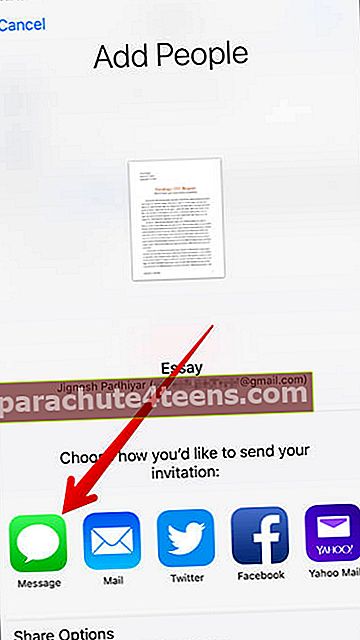
Kuinka poistaa yksittäisiä ihmisiä pääsemästä jaettuun asiakirjaan
- Avata Tiedostot sovellus → Selaa välilehti → iCloud-asema → Kansio → jaettu asiakirja ja napauta sitä → napauta Jaa-painike.
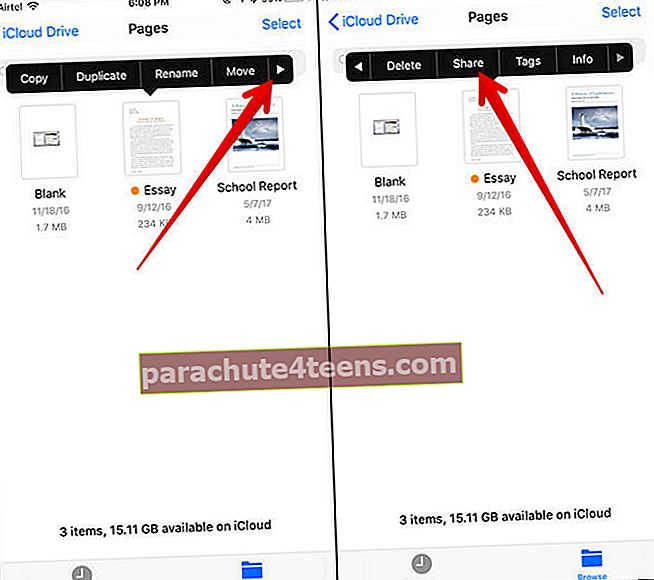
- Seuraavaksi sinun on valittava Näytä Ihmiset.
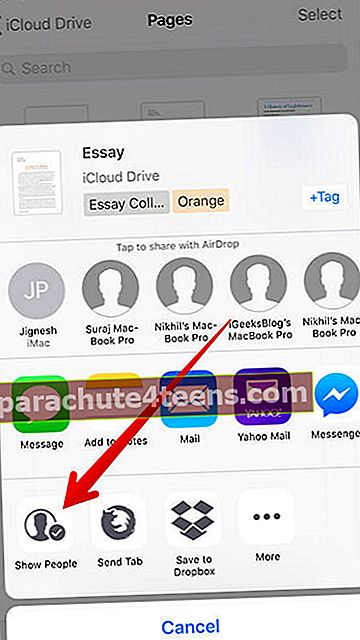
- Napauta nyt henkilön nimi et halua käyttää tätä asiakirjaa.
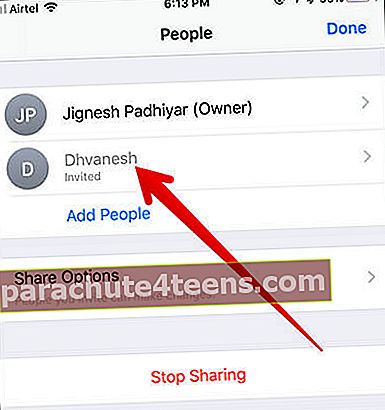
- Napauta seuraavaksi Poista Access → Napauta OK vahvista ponnahdusikkunassa.
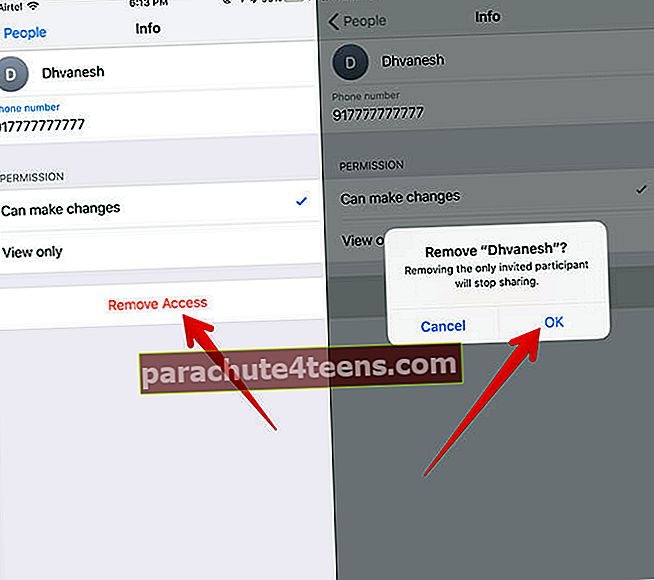
Kuinka lopettaa minkä tahansa asiakirjan jakaminen kokonaan
Etkö halua enää jakaa dokumenttia ystävällesi? Voit helposti estää häntä pääsemästä jaettuun tiedostoon.
- Tuoda markkinoille Tiedostot sovellus → Selaa välilehti → iCloud-asema → Kansio → jaettu asiakirja ja napauta sitä → napauta osuus -painiketta.
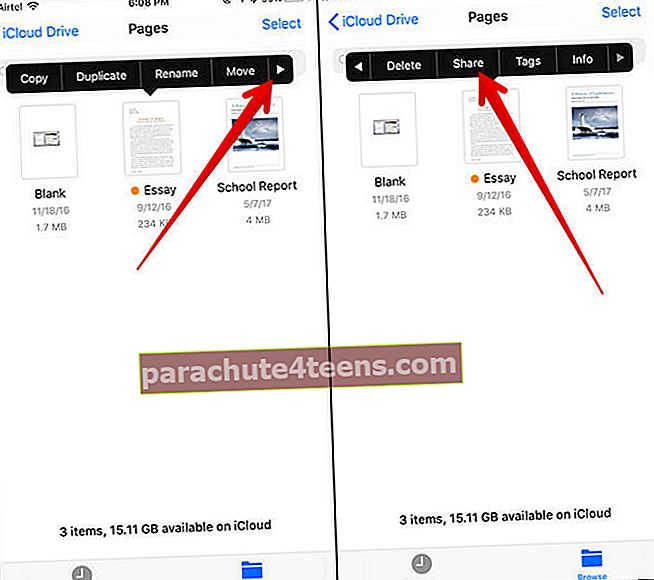
- Valitse Näytä Ihmiset.
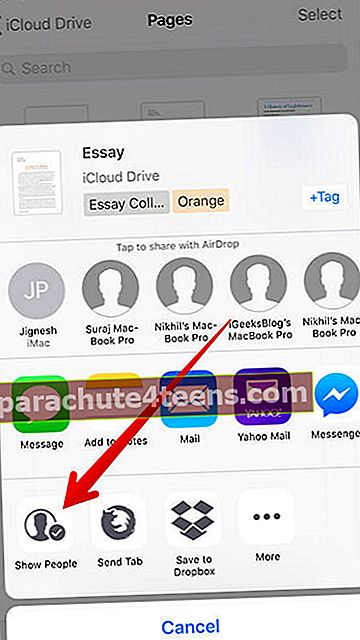
- Seuraavaksi sinun on jatkettava Lopeta jakaminen → Napauta OK vahvista ponnahdusikkunassa.
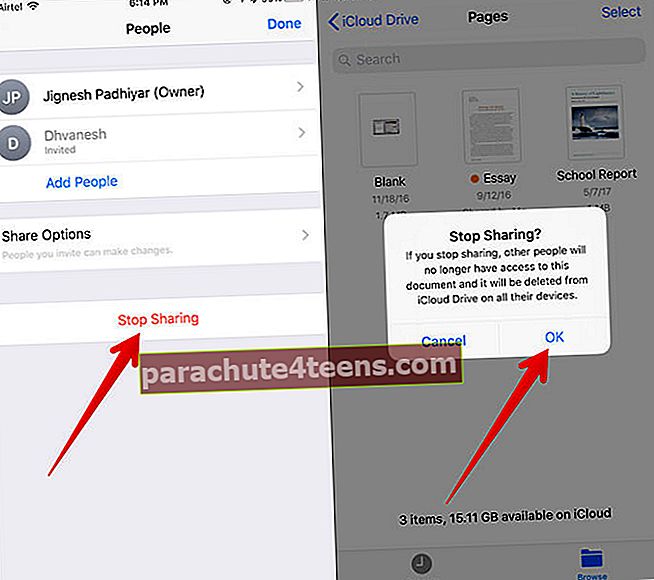
Se siitä!
Käärimistä
Uusi tiedostojen hallinta on erittäin tehokas toiminnallisuuden suhteen. Minusta se on merkittävä odotusten täyttämisessä. Mutta jos et ole kovin vaikuttunut siitä, tutustu näihin iPhonen ja iPadin parhaisiin tiedostonhallintaohjelmiin.
Haluat ehkä tarkistaa nämä aiheeseen liittyvät viestit:
- Tunnisteiden mukauttaminen Tiedostot-sovelluksessa
- Kuinka palauttaa poistetut asiakirjat Tiedostot-sovelluksessa
- Tunnisteiden mukauttaminen Tiedostot-sovelluksessa
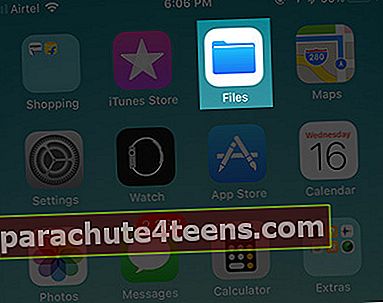
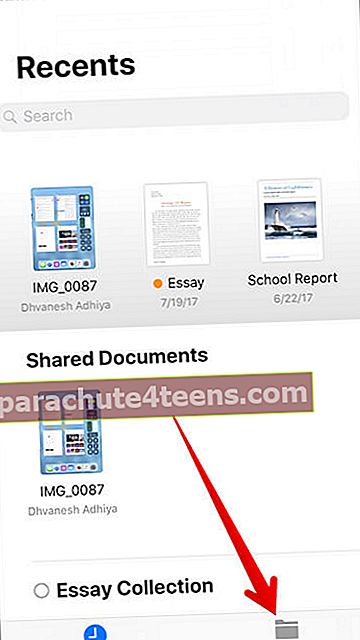
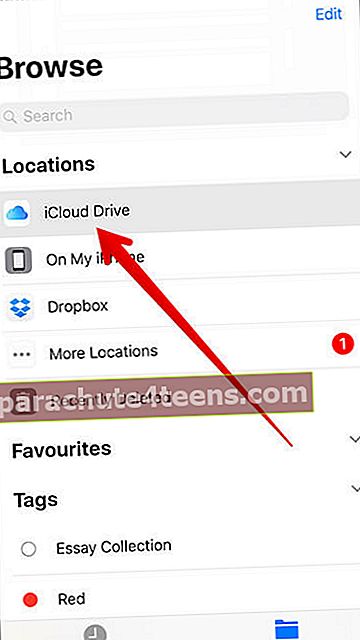
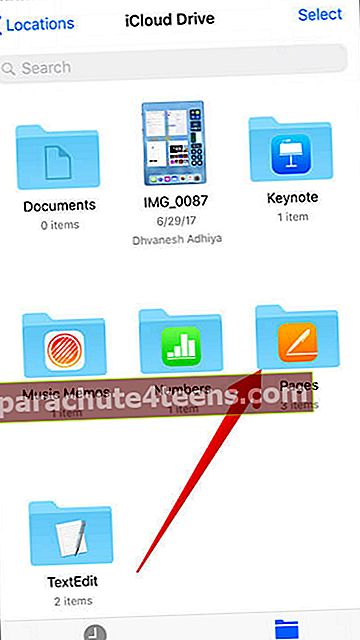
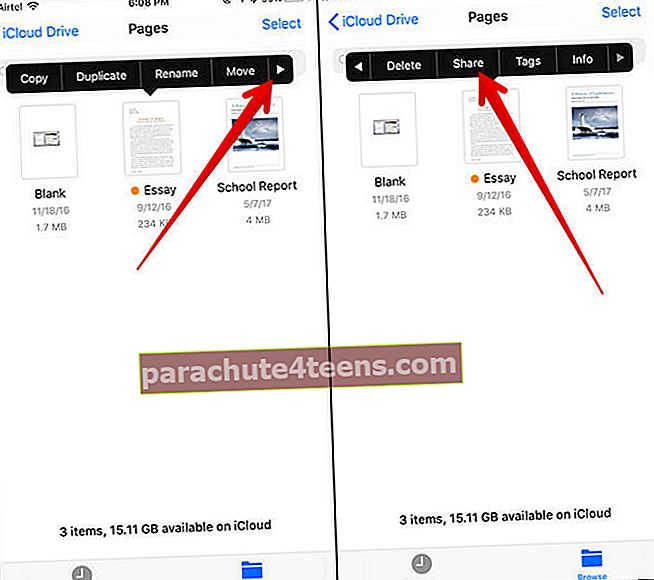 Vaihtoehtoisesti voit napauttaa asiakirjaa ja kun se avautuu, napauta Jaa-painiketta
Vaihtoehtoisesti voit napauttaa asiakirjaa ja kun se avautuu, napauta Jaa-painiketta